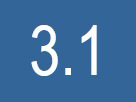FAQ's photos
27 Dec 2018
Che tipo di documenti posso caricare?
← Torna all'indice
Siccome ipernity è principalmente un sito di condivisione di foto è possibile caricare un sacco di diversi formati di file immagine e video come JPG, PNG, GIF, TIFF, o AVI, FLV, WMV e MP4 che ipernity aggiunge alla sezione foto del tuo account e visualizza come immagine o video rispettivamente.
Inoltre è possibile caricare file di molti altri formati. Tutti i file che non sono riconosciuti come file immagine o video da ipernity saranno mostrati nella sezione "Documenti" del tuo account. Seleziona "Documenti" dal menu a discesa (☰) accanto al tuo nome per accedere a questi file.
L'elenco dei file che possono essere caricati è ampio e include molti tipi di file popolari. Si può semplicemente provare. Solo se il file viene rifiutato dovrai pensare a convertire il formato.
27 Dec 2018
La quantità di contenuti che posso caricare o pubblicare è limitata?
← Torna all'indice
Sì. I limiti esatti dipendono dal tuo piano di abbonamento.
Pacchetto standard Nessun limite rispetto al numero totale di foto caricate e nessun limite mensile di caricamento. Ma l'archiviazione di tutti i tuoi contenuti è limitata a 100 GB. Con le dimensioni tipiche dei file che sono sufficienti per almeno 10.000 foto. La dimensione del file è limitata a 500 MB. Se hai bisogno di più spazio di archiviazione è possibile acquistare spazio aggiuntivo.
Pacchetto base Il numero totale di foto caricate è limitato a 2.000. L'archiviazione di tutti i tuoi contenuti non deve superare i 5 GB. C'è un limite di caricamento mensile di 200 MB. La dimensione del file è limitata a 2,5 MB.
Account ospite gratuito Il numero totale di foto caricate è limitato a 20 e la dimensione del file a 2,5 MB. Pertanto, la memoria totale utilizzata per i tuoi contenuti non può superare i 50 MB.
Per una panoramica completa dei diversi limiti vedi qui .
27 Dec 2018
Come si caricano le foto e altri contenuti?
← Torna all'indice
Ci sono diversi modi per caricare contenuti su ipernity.
A) Browser desktop - Caricatore
Accedi al tuo account e poi clicca su "Carica" in alto.
▔▔▔▔▔▔▔▔▔▔▔▔▔▔▔▔▔▔▔▔▔▔▔▔▔▔
Per scegliere le foto o altri documenti da caricare trascinarli nell'area di caricamento (1) o cliccare su "+Sfoglia computer" (2) e sceglierli con il file explorer.
Opzionalmente puoi scegliere un album esistente (3) o inserire il nome di un nuovo album (4) a cui aggiungere le tue foto.
Inoltre è possibile aggiungere una o più parole chiave (5) a tutte le foto selezionate.
Per tutte le foto selezionate, l'impostazione della privacy prevista è indicata sotto la foto (6). Facendo clic sull'impostazione della privacy di una foto è possibile modificare questa impostazione. Questo può essere per la singola foto, oppure si può scegliere di applicare la nuova impostazione sulla privacy a tutte le foto caricate.
Clicca su "Carica" per avviare il processo di caricamento. A seconda del numero e delle dimensioni delle foto selezionate e della vostra connessione internet, il processo di caricamento può richiedere del tempo. I progressi verranno mostrati.
▔▔▔▔▔▔▔▔▔▔▔▔▔▔▔▔▔▔▔▔▔▔▔▔▔▔
Una volta terminato il caricamento ti verrà chiesto se vuoi aggiungere descrizioni o accedere alle tue foto. Se clicchi su "aggiungi una descrizione" apparirà una nuova finestra dove potrai aggiungere e modificare titoli, descrizioni e parole chiave di tutte le nuove foto caricate.
B) Browser desktop - Caricamento dalle pagine degli album
Vai a una delle pagine dei tuoi album. Seleziona "Importa foto in questo album" dal menu "Strumenti". Quindi segui le istruzioni riportate alla voce "A) Browser desktop - Caricatore" qui sopra. L'album da cui sei venuto è già preselezionato. In questo modo puoi omettere i passaggi 3 e 4.
C) Carica con l'applicazione Android
Toccare il simbolo di caricamento in alto a destra.
▔▔▔▔▔▔▔▔▔▔▔▔▔▔▔▔▔▔▔▔▔▔▔▔▔▔
Per scegliere una cartella sul tuo telefono Android utilizza il menu di selezione in alto a sinistra. Quindi toccare una o più foto. Toccare "Avanti" per procedere con il caricamento delle foto selezionate.
▔▔▔▔▔▔▔▔▔▔▔▔▔▔▔▔▔▔▔▔▔▔▔▔▔▔
Inserisci e modifica titoli, descrizioni, parole chiave e altri metadati. Per terminare il caricamento, toccare "Carica".
27 Dec 2018
Posso effettuare il login con il mio account Google, Facebook, Yahoo o OpenID?
← Torna all'indice
Attualmente alcune delle opzioni di login alternative non funzionano.
Poiché i servizi di social media cambiano costantemente le loro chiavi API di login, si raccomanda di usare solo il login via email.
Attualmente il team di ima sta valutando se rimuovere opzioni di login alternative o aggiornarle in futuro.
27 Dec 2018
Come posso cambiare la mia password?
← Torna all'indice
Effettua il login con il tuo vecchio indirizzo e-mail e poi segui i seguenti passi:
1) Seleziona "Impostazioni del tuo account" dal menu a discesa (☰) accanto al tuo nome.
▔▔▔▔▔▔▔▔▔▔▔▔▔▔▔▔▔▔▔▔▔▔▔▔▔▔
2) Clicca su "cambia" proprio sotto "La tua password ipernity".
▔▔▔▔▔▔▔▔▔▔▔▔▔▔▔▔▔▔▔▔▔▔▔▔▔▔
3) Inserisci la tua vecchia password e la tua nuova password (due volte). Poi clicca su "Cambia la mia password".
27 Dec 2018
Come posso cambiare il mio indirizzo e-mail di accesso?
← Torna all'indice
Effettua il login con il tuo vecchio indirizzo e-mail e poi segui i seguenti passi:
1) Seleziona "Impostazioni del tuo account" dal menu a discesa (☰) accanto al tuo nome.
▔▔▔▔▔▔▔▔▔▔▔▔▔▔▔▔▔▔▔▔▔▔▔▔▔▔
2) Clicca su "cambia" proprio sotto "Il tuo indirizzo email di accesso".
▔▔▔▔▔▔▔▔▔▔▔▔▔▔▔▔▔▔▔▔▔▔▔▔▔▔
3) Inserisci il tuo nuovo indirizzo e-mail e la tua nuova password. Poi clicca su "Aggiungi l'indirizzo email".
▔▔▔▔▔▔▔▔▔▔▔▔▔▔▔▔▔▔▔▔▔▔▔▔▔▔
4) Verrà inviata un'e-mail al nuovo indirizzo con le indicazioni su come convalidarlo.
Una volta convalidato puoi usare il tuo nuovo indirizzo email per accedere a ipernity.
27 Dec 2018
Cosa posso fare se ho dimenticato la mia password?
← Torna all'indice
1. Vai alla pagina di login e clicca su "Hai dimenticato la tua password?".
2. Inserisci il tuo indirizzo e-mail.
3. Clicca su Aiuto.
Riceverai un'e-mail con le istruzioni su come reimpostare la tua password.
27 Dec 2018
Come posso registrarmi per una prova gratuita?
← Torna all'indice
Ci sono due modi per testare gratuitamente Ipernity. Una volta che ti sei registrato su Ipernity, avrai prima di tutto un account ospite. Permette di caricare un numero limitato di foto, partecipare a determinati gruppi e comunicare con altri utenti. Ma ci sono anche molte restrizioni sugli account ospite.
L'opzione migliore è quella di prenotare una prova gratuita di 3 mesi del nostro conto standard. Durante il periodo di prova, avrete accesso illimitato a tutte le caratteristiche di Ipernity. Naturalmente, dopo il periodo di prova, diventerete di nuovo ospiti, a meno che non scegliate la proroga di 9 mesi per l'abbonamento iniziale al Club Standard.
A) Come registrarsi per un account ospite
1) Vai alla home page www.ipernity.com (clic destro per una nuova scheda) e clicca su "Accedi".
▔▔▔▔▔▔▔▔▔▔▔▔▔▔▔▔▔▔▔▔▔▔▔▔▔▔
2) Clicca su "REGISTRA"
▔▔▔▔▔▔▔▔▔▔▔▔▔▔▔▔▔▔▔▔▔▔▔▔▔▔
3) Per registrarsi con il tuo indirizzo email, compila il modulo a destra.
Clicca su "Crea il mio account".
Una e-mail verrà inviata all'indirizzo che hai indicato nel modulo.
4) Clicca sul link di conferma che ti è stato inviato nella nostra e-mail. Ora è possibile utilizzare l'account ospite appena creato.
B) Come iscriversi ad una prova gratuita
1) Accedi al tuo account ospite.
▔▔▔▔▔▔▔▔▔▔▔▔▔▔▔▔▔▔▔▔▔▔▔▔▔▔
2) Seleziona "Impostazioni del tuo account" dal menu a discesa (☰) accanto al tuo nome.
▔▔▔▔▔▔▔▔▔▔▔▔▔▔▔▔▔▔▔▔▔▔▔▔▔▔
3) Cliccare su "Unisciti al Club ipernity".
▔▔▔▔▔▔▔▔▔▔▔▔▔▔▔▔▔▔▔▔▔▔▔▔▔▔
4) Scegliere l'opzione "Prova" per 3 mesi.
27 Dec 2018
Come si rinnova un abbonamento?
← Indice
1) Effettuate il login sul vostro account ipernity e selezionate "Impostazioni del tuo account" dal menu a tendina (☰) accanto al vostro nome.
▔▔▔▔▔▔▔▔▔▔▔▔▔▔▔▔▔▔▔▔▔▔▔▔▔▔
2) Cliccare su "Vuoi estenderlo adesso?" Se il tuo account di prova è già scaduto, clicca su "Unisciti al Club ipernity".
▔▔▔▔▔▔▔▔▔▔▔▔▔▔▔▔▔▔▔▔▔▔▔▔▔▔
3) Cliccare rispettivamente su "Estendi il tuo abbonamento" o "Abbonati" a destra.
▔▔▔▔▔▔▔▔▔▔▔▔▔▔▔▔▔▔▔▔▔▔▔▔▔▔
4) Cliccate sul pulsante blu che rappresenta l'opzione a vostra scelta. Vengono visualizzate solo le opzioni disponibili.
Il pulsante per il pacchetto Base inizialmente è sempre grigio. Cliccando su questo pulsante viene visualizzato un testo che spiega le conseguenze di un downgrade al pacchetto Base. Se dopo aver letto questo testo volete ancora effettuare il downgrade, dovete cliccare su "continua con l'abbonamento". Il pulsante del pacchetto di Base diventa blu e potete scegliere questa opzione.
▔▔▔▔▔▔▔▔▔▔▔▔▔▔▔▔▔▔▔▔▔▔▔▔▔▔
5a) Clicca su "PayPal" per effettuare il pagamento con PayPal o carta di credito, e segui le istruzioni.
5b) Oppure per pagare con bonifico bancario, clicca su "CRÉDIT AGRICOLE" e utilizza i dati del conto corrente bancario indicato per effettuare il pagamento dal tuo conto corrente. Segui le istruzioni della tua banca, e assicurati di fornire il tuo ID ipernità come "Riferimento" richiesto dalla banca. Potete trovare il vostro id ipernity nelle impostazioni del vostro conto sotto il vostro indirizzo ipernity.
▔▔▔▔▔▔▔▔▔▔▔▔▔▔▔▔▔▔▔▔▔▔▔▔▔▔
6) Il metodo PayPal è immediato, ma il bonifico bancario può richiedere 3-5 giorni lavorativi.
Visitando di nuovo "Impostazioni del tuo account" e cliccando su "La cronologia dei tuoi abbonamenti" vedrai se il tuo pagamento è stato elaborato.